Първи стъпки с функцията Windows 10 Inking
Microsoft Windows 10 / / March 17, 2020
Inking в Windows 10 Anniversary Update изглежда като цялостно, крайно изживяване, отколкото разширение. Ето разглеждане на това как да започнете с функцията.
Историята на мастила в Windows е дълга и интригуваща. То се връща чак дотам Windows Pen Computing в началото на 90-те години. С въвеждането на Windows XP Microsoft инвестира сериозно в нови форми на въвеждане. Windows XP таблетно изданиепо-специално, въведе нова ера от форми фактори, подкрепящи напреднали технологии за мастиленост. Въпреки че ранните усилия бяха ограничени до специализирани устройства и приложения, Microsoft работи за разширяване на подкрепата за мастиленост като основна технология.
Флагманът на компанията Surface Pro е крайният израз на тази цел. В тази статия разглеждаме подобреното изживяване с мастило в актуализацията на Windows 10 Anniversary. (Update: Най- Windows 10 Creators Update функции за мастиленост също са подобрени.)
Windows 10 Inking Tools
Inking в Windows 10 Anniversary Update (пуснат през август 2016 г.) изглежда като цялостно, крайно изживяване, отколкото разширение. Новите функции и приложения са включени и улесняват използването и персонализирането на писалката ви. След като инсталирате актуализацията на Windows 10 Anniversary (на поддържано устройство с докосване), ще забележите нова икона за известяване на работно пространство на Windows Ink. Щракването върху него представя галерия от инструменти и предложени приложения, които можете да използвате, за да свършите задачите с писалката си.
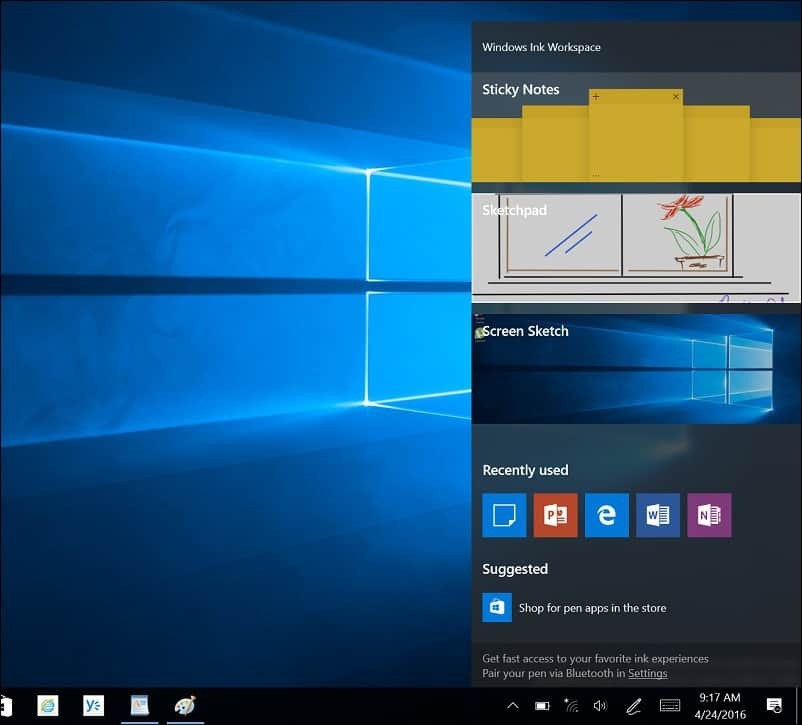
Те включват водене на бързи бележки с помощта на модерно приложение Sticky Notes. Новото приложение Sticky Notes не се различава много от старото. Забелязвам, че работи като самостоятелно приложение за запазване на всички ваши бележки на едно място, но можете също да ги извикате отделно, ако желаете, да създавате нови бележки или да преглеждате съществуващите.
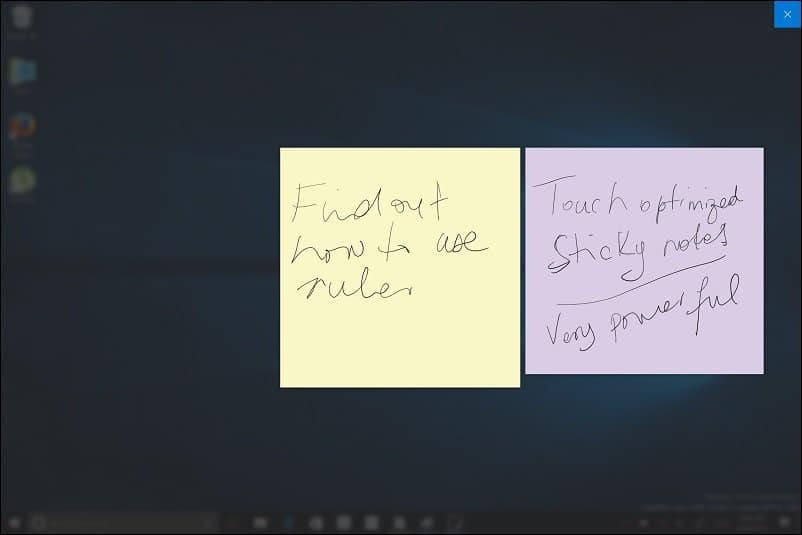
Sketchpad е ново приложение - веднага ми хареса да използвам; тя включва мощни инструменти за мастилене и много докосване, които са забавни и лесни за използване.
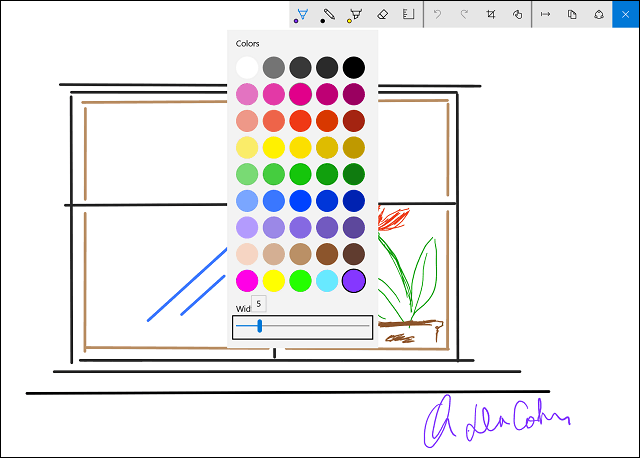
Можете да използвате писалката си за извършване на традиционни действия като рисуване, писане и изтриване. Можете също така да избирате от три различни накрайници на химикалки и различни цветове. Sketchpad също не е ограничен до вашата писалка; можете да използвате пръста си, за да рисувате и на екрана. Забелязах, че няма нужда да спестявате нищо; приложението автоматично запазва скици. Можете да оставите всяко от приложенията и да вземете от мястото, където сте спрели.
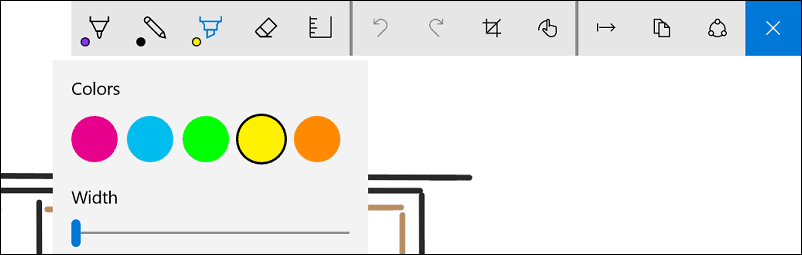
С добавянето на Windows Ruler (виртуален екранен инструмент) той ви позволява да използвате писалката си, за да рисувате прави линии на екрана. За да нарисувате права линия, задръжте линията и започнете да рисувате линията си, както бихте направили върху физически лист хартия. За да завъртите владетеля, просто използвайте двата пръста, той се държи почти като реалната сделка и дори включва измервания за ваше удобство.
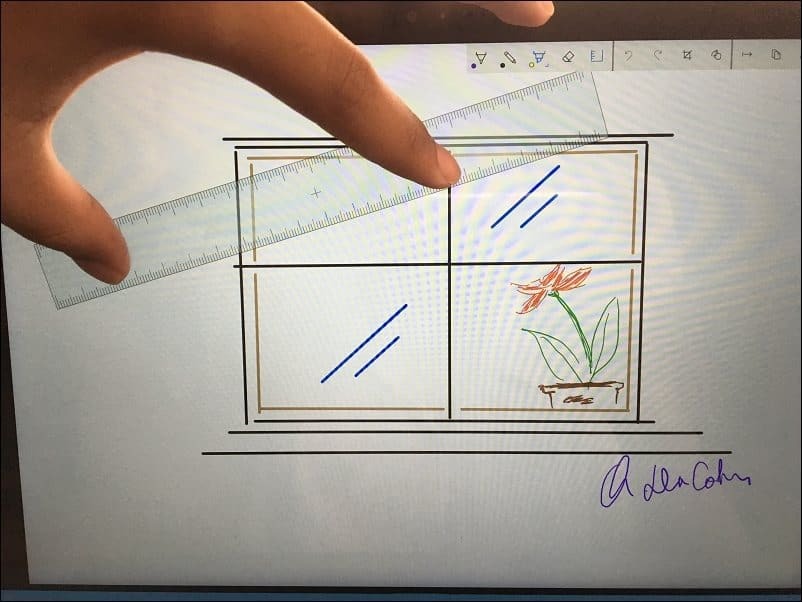
Споделянето на работата ви може да се извърши от приложението. Можете да използвате Share Hub, за да споделите завършената си работа с друго приложение, като Twitter или OneNote. Понастоящем няма поддръжка за модерни приложения като Word или PowerPoint Mobile. Надяваме се, че бъдещата актуализация ще бъде налична поддръжка.
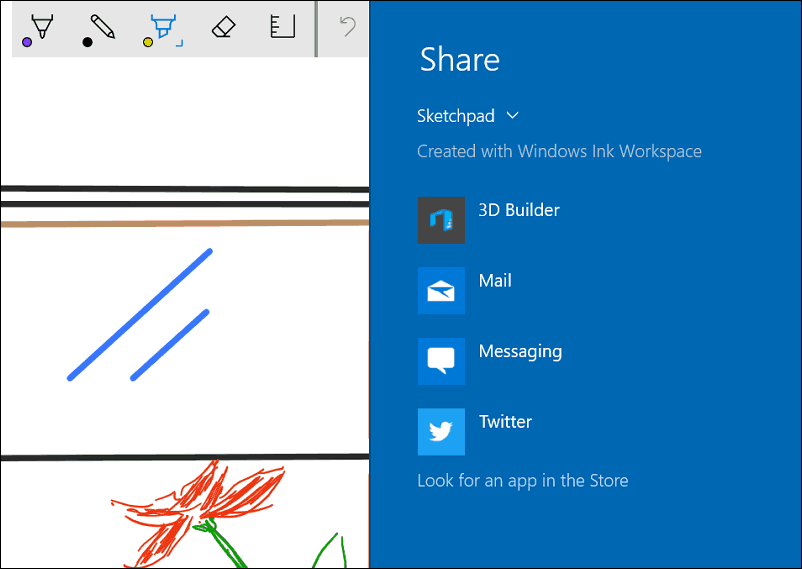
Екранът на екрана е друго творческо подобрение на Windows 10 Inking. Започвам да виждам примерни сценарии, където искам да го използвам. Понякога екранната снимка не обяснява подробно какво искам да изразя. Защо да не имате възможността да коментирате самото изображение? Когато стартирате Screen Sketch, приложението грабва екранна снимка на работния плот с възможност за използване на същите инструменти от Sketchpad.

Кортана и Windows Inking
Cortana включва и поддръжка за Windows Inking. Можете да напишете в напомняния това Кортана може да разбере. Досега това беше хит и ми липсва. Първоначално успях да го накарам да работи, но изпитах проблеми с разпознаването на думите. Мога да напиша една дума, а Кортана разбира и ме пита какво искам да поставя като напомняне. Очаквам повече подобрения в тази област. За сега бих се съсредоточила върху въвеждането на напомнянията ви ръчно с помощта на клавиатурата или глас, използвайки функцията „Ей Кортана”.
Не забравяйте, че по време на това писане все още използваме бета версията на Windows 10 Anniversary Update, която е в момента Визуализация Билд 14332.
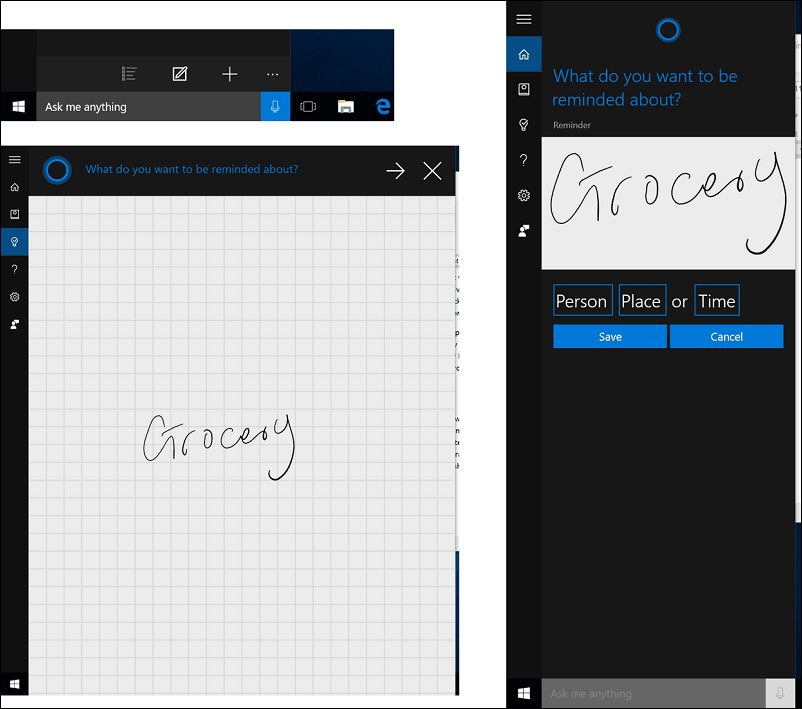
Настройки на химикалки
Използвайки моя Повърхностна писалка се чувства по-отзивчив и изключително близък до писане на хартия. Windows Inking предоставя и по-дълбоки персонализации за вашата писалка. Можете да промените бутона за бърз достъп на писалката за редица действия. Предлагат се разширени опции за извикване на любимите ви приложения като Sticky Notes или OneNote. Действията са достъпни за едно щракване, двойно щракване, натискане и задържане. Настройките на писалката също ви позволяват да оптимизирате потребителското изживяване за работа вдясно или вляво.
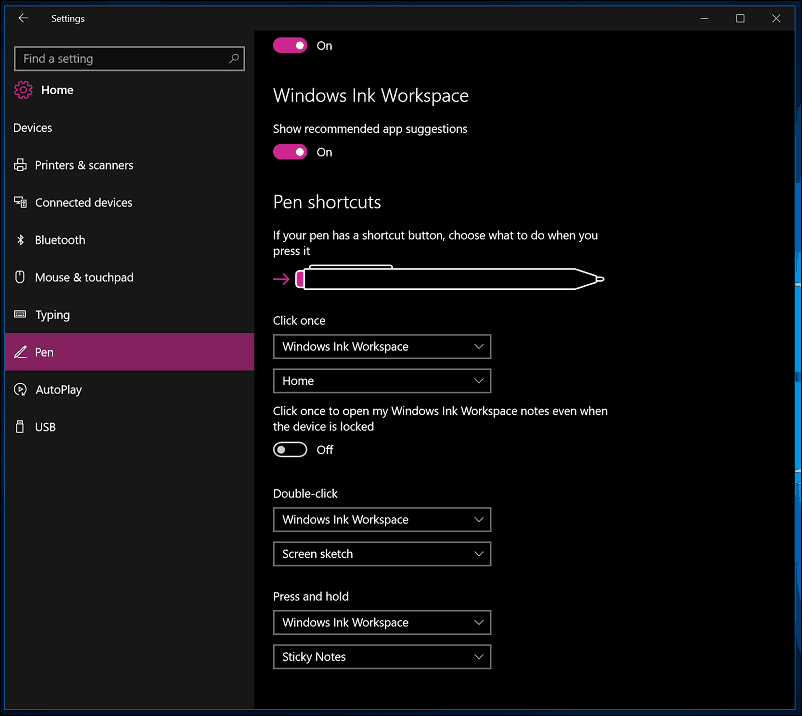
Ако смятате, че ще използвате мастила в Word, разгледайте нашата статия: Как да активирате и използвате Inking в Word 2016.
Екипът на Windows извади писалката на следващото ниво. След кратката ми употреба с мастила това определено се чувства като годината на писалката. Inking също прави всеки усъвършенстван компонент на Surface Pro 3 чувствайте се като разумна част от използването и притежаването на устройството. Търся всяка възможност да използвам писалката си.
Ами ти? Имате ли Surface Pro и използвате писалката? Кажете ни вашите мисли в коментарите по-долу. Или се присъединете към нас в нашата нова и подобрена Форуми за Windows 10.
